CAD是一种专业的制图软件,这里所说的CAD就是一款用于建筑、机械等产品构造以及电子产品结构设计的软件。在CAD使用中,绘制三视图时,在图纸的下方绘制一个立体图形,这样能很直观的表现出图形的形状和结构,而在CAD中除了绘制三维图形表达外,那么怎么用CAD中画三维模型的等轴测图?下面来介绍一下绘制等轴测图的一些基本设置和绘图的注意事。
绘制等轴测图形的基本设置
第1步
要直接绘制二维等轴侧图,需要充分利用栅格的栅格捕捉。首先要将栅格的捕捉类型设置为等轴侧捕捉,如果绘制图形尺寸都是比较整的数,可以打开栅格捕捉。等轴侧捕捉的设置方法如下:在栅格或栅格捕捉按钮上右键,点“设置”,在草图设置对话框的“捕捉类型”中点选“等轴侧捕捉”即可,如下图所示。
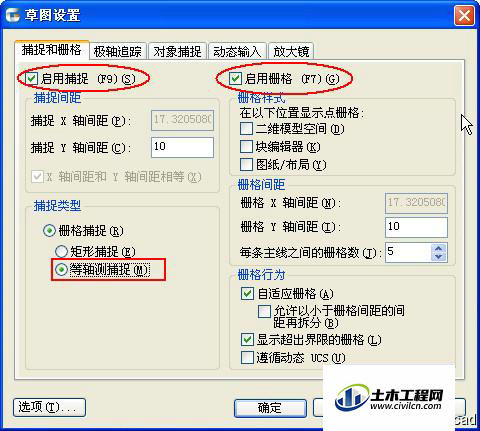
视图的切换
第1步
在绘制二维轴测图的过程中,需要绘制三维模型的不同侧面,需要在不同的视图间进行切换。系统为我们提供了“俯视”“左视”“右视”三个视图,按“f5”可在视图间快速切换。大家要注意在不同视图中坐标的变化,因为坐标显示的是当前视图中的正交形态。
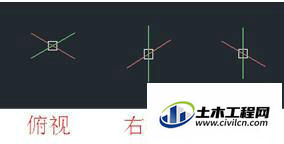
第2步
注:二维轴测图中,不同视图的正交模式是在30°、90°、150°三个角度中相互转换的。
绘图注意事项
第1步
在绘制二维轴测图时偏移和镜像命令虽可以使用,但有时不一定能达到需要的效果,因此需要用复制(co)命令来达到偏移或者镜像的效果。以偏移命令为例,大家可以看一下偏移和复制效果对比。
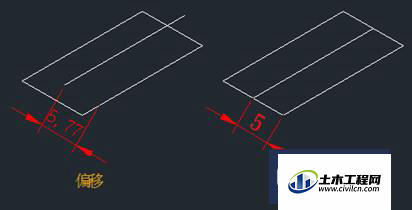
第2步
同样是将底边向上偏移5,而复制后的效果才是我们想要的。
实例:长方体的绘制
第1步
在二维轴测图中,不能用矩形命令绘制长方形,而是直接使用直线(l)来绘制长方形。下面我们通过一个实例来直观了解一下如何绘制一个长方体。例如我们要绘制一个长20,宽10,高30的一个长方体。具体操作如下:(1)按f5切换到俯视,按f8打开正交模式,激活直线命令,先确定直线第一点,然后斜向下拖动光标,软件会提示角度和长度,可以在提示长度为10单击也可以直接输入10来绘制长方体的宽,如下图所示。
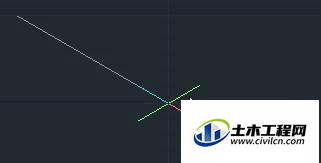
第2步
然后向斜上方拖动,绘制长方体的20长,如下图所示。
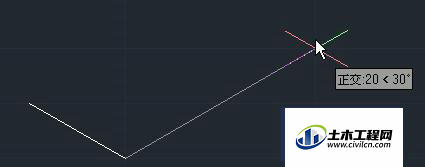
第3步
继续绘制右侧的宽后输入c,封闭矩形,完成长方体顶面的绘制,如下图所示。

第4步
按f5切换到右视,执行复制(co)命令,选中绘制好的长方形,指定基点,将图形向下复制30个单位。
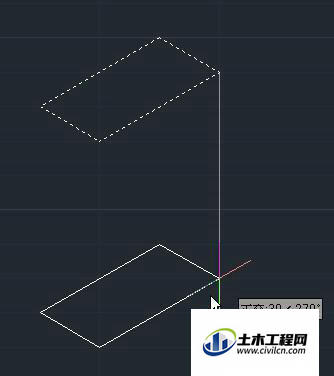
第5步
执行直线(l)命令,将长方形的四个角点依次连接,长方体就绘制完成了,如下图所示。
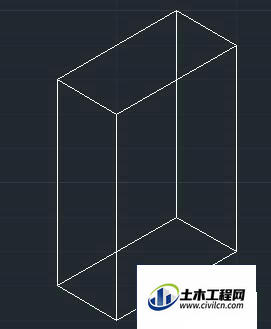
实例:圆柱体的绘制
第1步
轴侧图中的圆并不是规则的椭圆,但CAD的椭圆专门为绘制等轴侧图设置了选项:等轴侧圆(i),利用这个选项就可以轻松地绘制在各正交平面上的圆,圆柱体的绘制就非常简单了。下面我们绘制一个一个半径为50,高为100的圆柱体。操作步骤如下:(1)按f5切换到俯视。(2)执行椭圆(el)命令,输入i,回车,绘制等轴侧圆。在图中指定圆心,输入半径50,如下图所示。
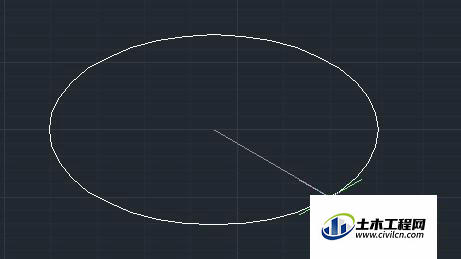
第2步
(3)剩下的工作就简单了,按f5切换到右视,向下距离100个单位复制一个圆。用直线捕捉连接的象限点,如下图所示。
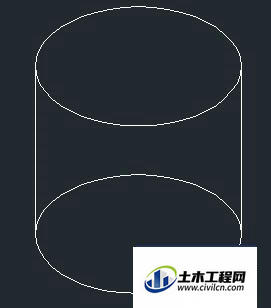
小结
如果模型比较复杂,尤其是当模型中有不同角度的弧面、曲面,圆柱体、球体等相交的时候,想用二维直接绘制出准确的轴侧图比直接创建三维模型更困难。CAD提供了多种直接将三维模型转换为二维投影图的方法,例如在模型空间可以用flattenflatshot,在布局空间可以用solProfsolviewsoldraw。也不知道现在有没有人直接绘制二维的轴侧图,因此也不知道这篇文章对大家有没有帮助,希望大家能留言!





